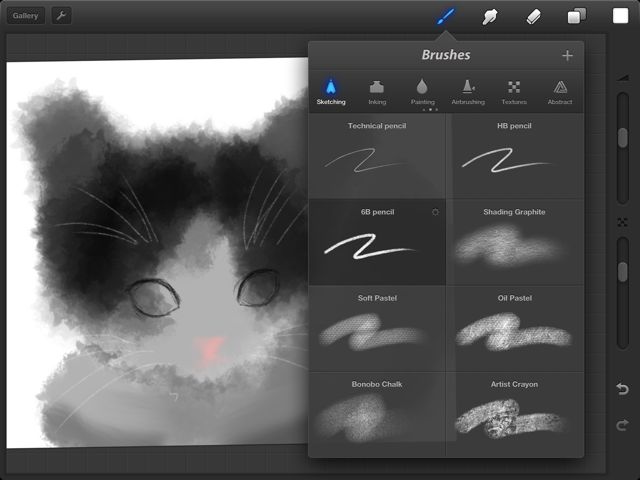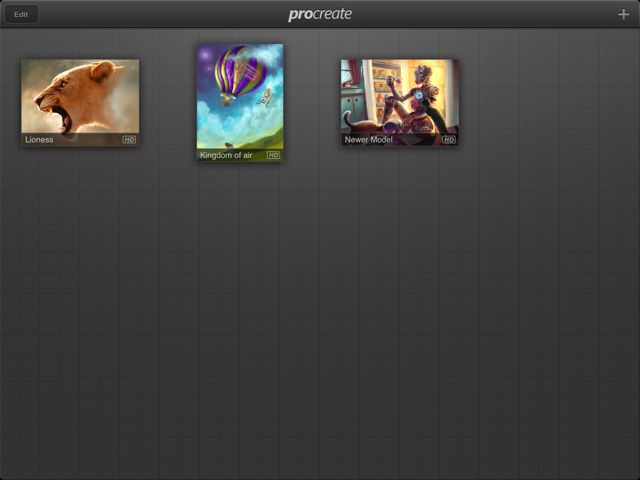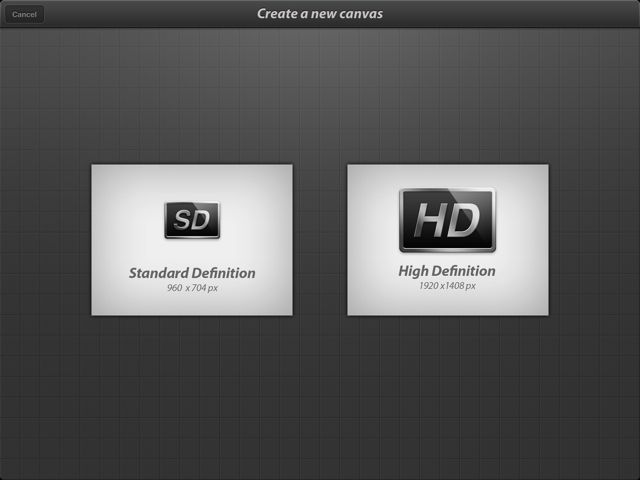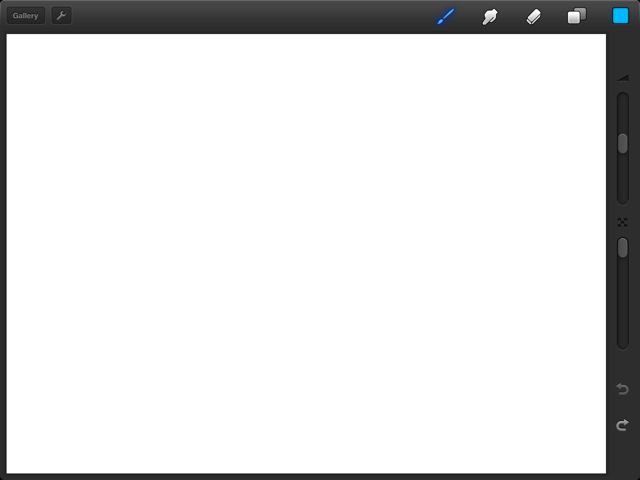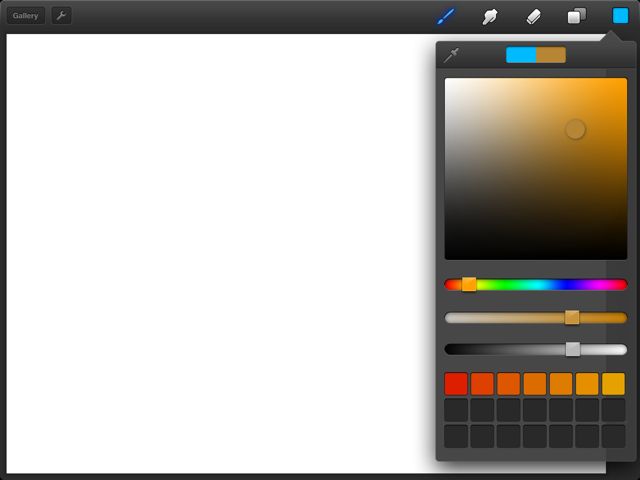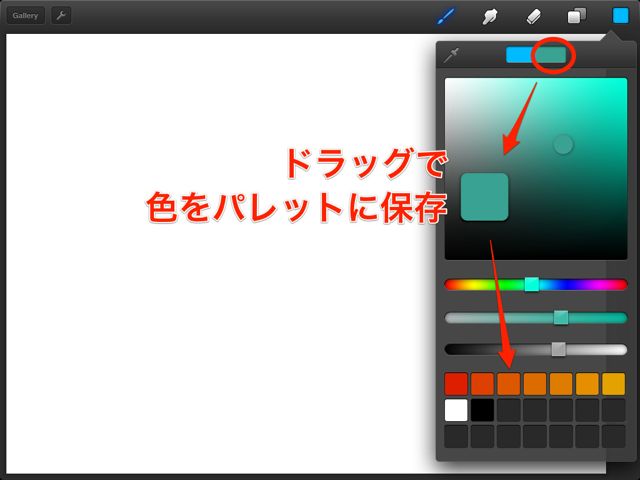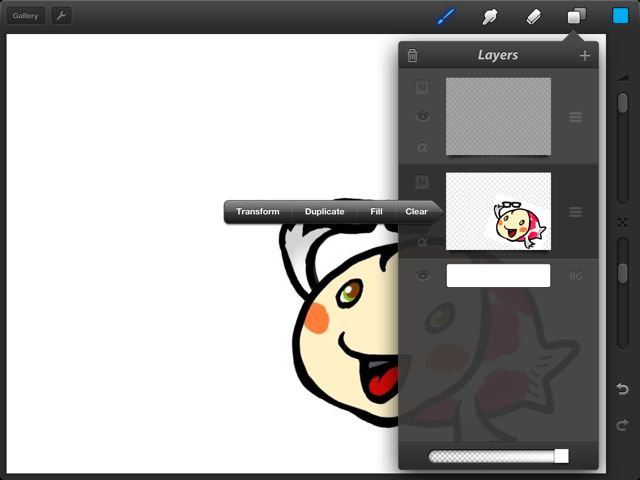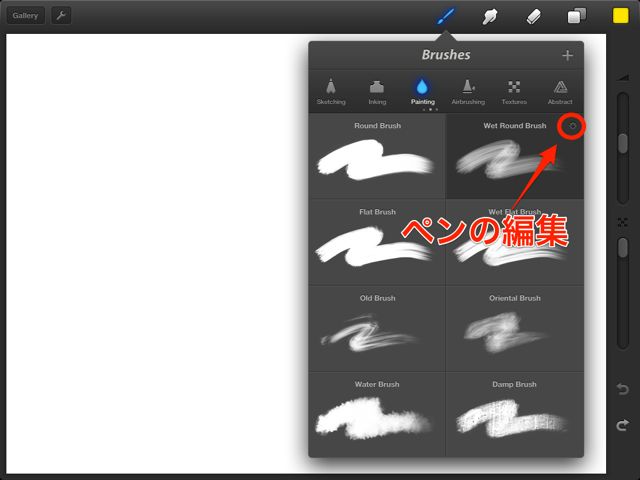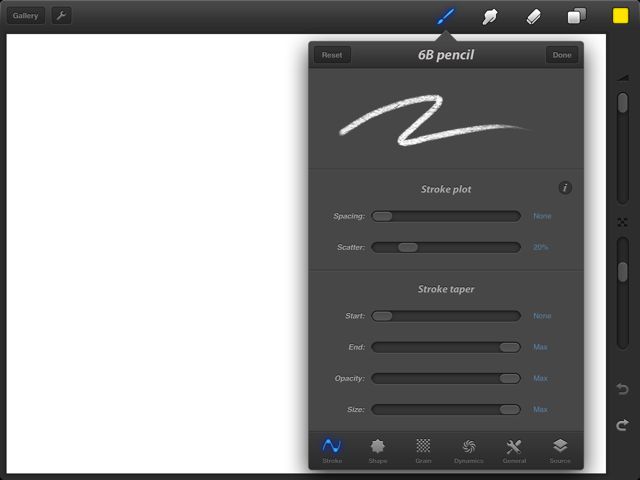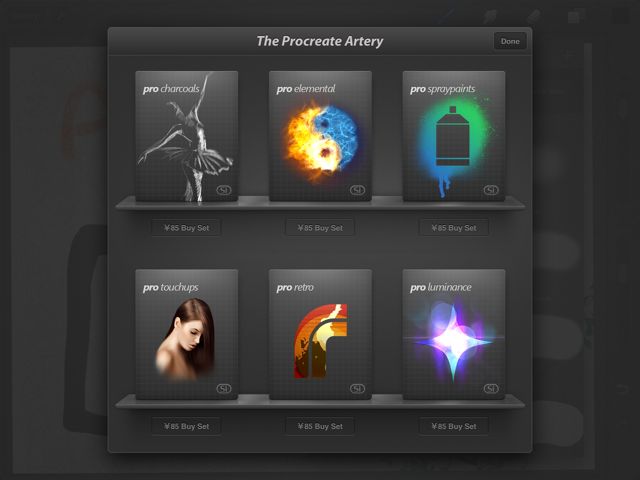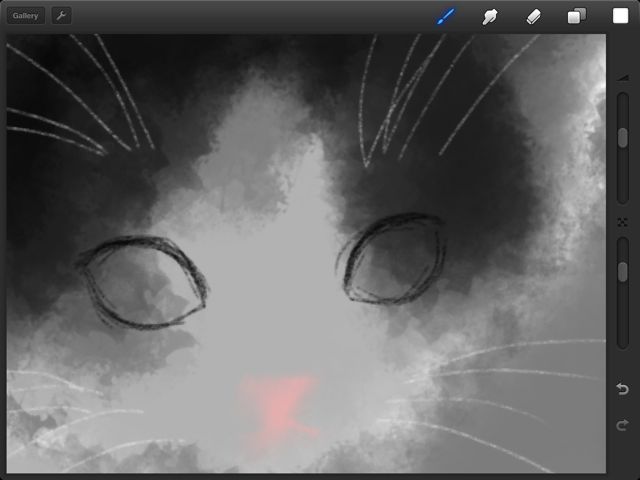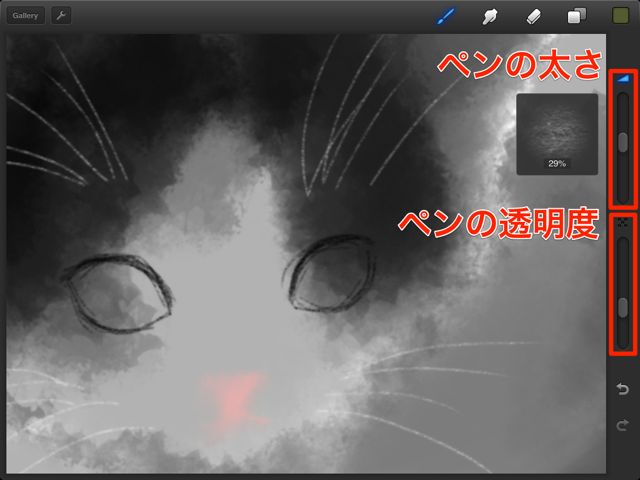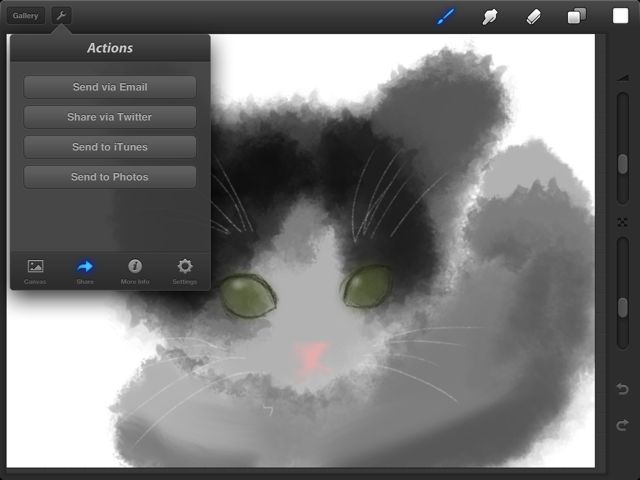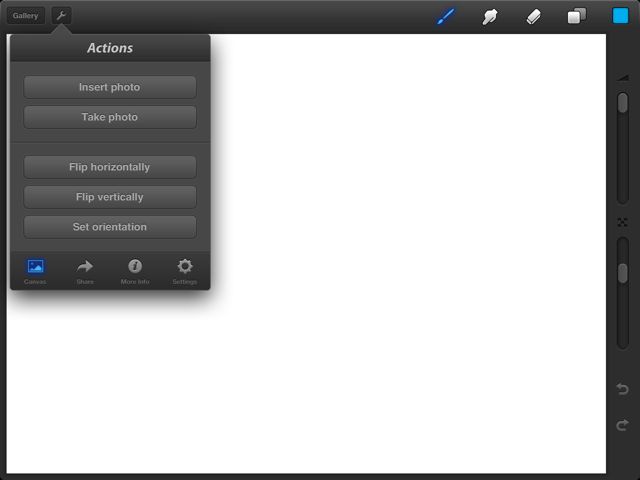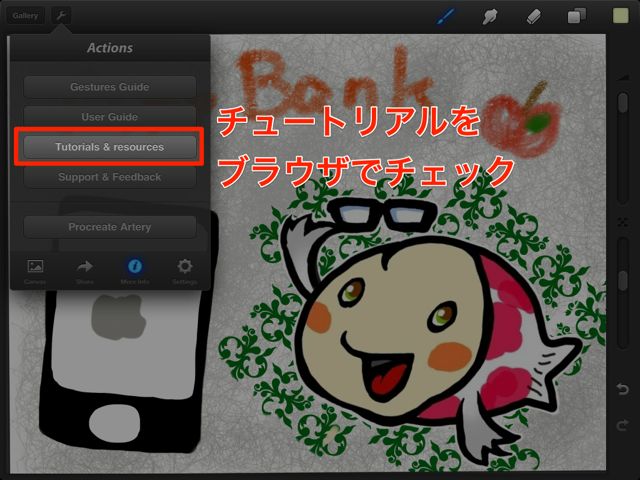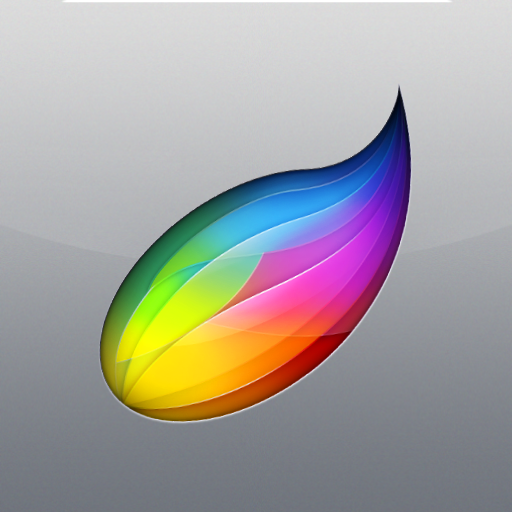Photoshopのようなリアルな質感な筆を作り出せる「Procreate – Sketch, paint, create.」のご紹介です。
ブラシに特化し、なめらかで美しい絵を描くことができます。
ブラシにテクスチャを読み込む機能があるので、オリジナルブラシも作りやすいです。
書き出しはPNG、JPEG、PSDに対応しています。
レイヤーは最大16枚まで作成可能です。
さっそく詳細の機能をチェックしていきましょう。
アプリに用意されているサンプルイラストのクオリティが高い!
サンプルをタップすると、サンプルイラストの編集状態になります。レイヤー情報などが残っているので、絵の描き方の参考になります。
新規キャンバスは画面右上の【+ボタン】をタップしてスタートします。
新規キャンバスは960x704pxサイズと1920x1408pxサイズの2パターンから選べます。
どちらで作成してもサクサク動きます。
画面上と、画面右にメニューがあります。画面上の右から順番に機能を確認していきます。
操作メニューの確認
一番右端は「色(Color)」を決める場所です。
ピッカー部分やスライダーを操作して欲しい色を創り出します。
作った色を保存しておきたい時は、ドラッグしてカラーメニューの下にあるパレットに保存できます。
右から2番目の【四角が2つ重なったボタン】では、レイヤーの操作ができます。レイヤーの作成や複製、レイヤーの透明度の変更など様々な操作ができます。
このあたりはPhotoshopのレイヤー操作にソックリです。
レイヤー操作の隣は「消しゴム」、さらにその隣は「色のにじませ」機能です。このあたりは操作しながら慣れていく機能だと思うので、飛ばして【絵筆マーク】まで進みます。
【絵筆マーク】はボタンイメージの通り、ブラシ機能です。
ブラシ機能では、選択しているペンの右上にある【歯車マーク】をタップすることで、ペンの編集ができます。
ペンの詳細編集では、太さや質感、効果の変更、テクスチャの取り込みなどPhootoshop同様の細かい調整ができます。
ペンの種類は作り出す以外にも、購入で増やすことができます。
取り込み用テクスチャの用意がめんどくさい場合は85円で増やせるので、アドオンをチェックしてみてください。
キャンバスは二本指のピンチ操作でズーム、ズームアウトが可能です。
画面右には上から、ペンの太さ、ペンの透明度の変更ができるスライダーが用意されています。
さらにその下には、Undo、Redoボタンがあります。
絵の書き出し、キャンバスの設定などの確認
画面左上にある【スパナマーク】のボタンをタップすると、キャンバスの設定の変更や、描いた絵の書き出しなどができます。
データの書き出しは、メール、Twitter、Photos(カメラロールへ保存)では、PNG、JPEG形式になります。iTunesへの書き出しはPNG、JPEG、PSD形式から選べます。
レイヤーに直接画像を取り込むこともできます。
カメラロールから写真を取り込み、今すぐ写真を撮って取り込みのどちらにも対応しています。
アプリの使い方がわからなくなった時は【More Info】からチュートリアルがチェックできます。
チュートリアルはブラウザでチェックするので、インターネット環境があるところでお試し下さい。
豊富なペンのすべてを使いこなすのは難しいですが、色んな質感を表現できるので、絵の表現の幅が広がります。
いろんなペンを使って、いろんな絵を描いて楽しみましょう。
| 開発 | Savage Interactive Pty Ltd |
|---|---|
| 掲載時の価格 | ¥450 |
| カテゴリ | エンターテインメント |
| 容量 | 55.8 MB |
| 執筆時のバージョン | 1.6 |
Procreate – Sketch, paint, create.